大家都知道,用CAD软件出图纸的时候是需要打印图纸的,一张张打印速度肯定会很慢,那么人很多就会下载一个批零打印驱动,安装批量打印来打印量多的图纸,那么CAD里怎么用批量打印机?下面来为大家介绍一下。
方法/步骤
第1步
1.打开CAD,将准备打印的2D图纸打开,点击左上角的文件,将鼠标移至批量打印实用工具里面的批量生成布局选项,点击进入。
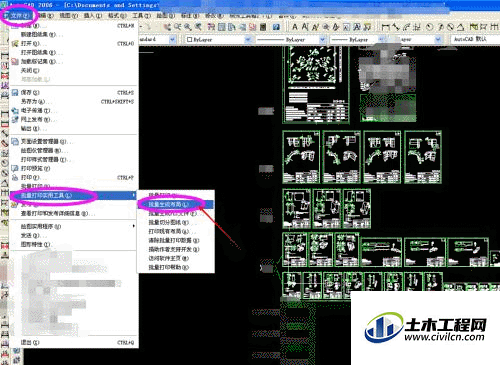
第2步
2.找到打印机设置选项,点击进去,选择你电脑连接的打印机驱动名称并选择,然后将布满图纸,居中打印及打印线宽的选项勾勾上,点击确定。
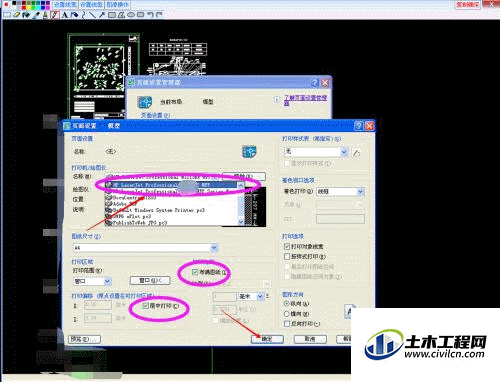
第3步
3.打印机确定好后页面会切换如下图状态,然后将图层(N),直接批量打印,适合居中,左右,上下选项栏勾选上,然后选择要处理的图纸。
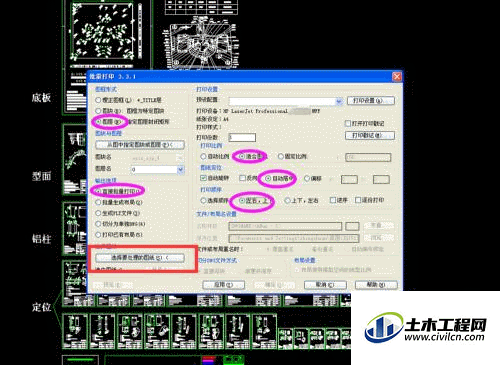
第4步
4.上述步骤完成之后鼠标会变成选取状态,然后选择你准备打印的图纸,点击空格键,这时选择的图纸就会变成红色(如图所示),最后点击确定就可以了。

